Come aprire l'unità ottica usando una scorciatoia da tastiera in Windows

La maggior parte delle unità disco ottico richiede di premere un pulsante nella parte anteriore dell'unità per aprirlo. Questo pulsante può essere difficile da trovare o arrivare su alcune macchine. Tuttavia, puoi utilizzare una scorciatoia da tastiera per aprire l'unità ottica.
C'è un'utilità gratuita, chiamata Controllo porta, che consente di aprire facilmente l'unità ottica utilizzando un'icona nella barra delle applicazioni o una scorciatoia da tastiera specificata. Se il tuo PC si trova in un punto in cui l'unità ottica è difficile da vedere, o il pulsante dell'unità ottica è rotto, prova il Controllo porta.
Scarica controllo porta (scorri un po 'sulla pagina), fai doppio clic su. file exe e seguire le istruzioni visualizzate per installare il programma. Quando si arriva all'ultima schermata della procedura guidata di configurazione, fare clic sulla casella di controllo "Avvia controllo porta" in modo che nella casella vi sia un segno di spunta e fare clic su "Fine".
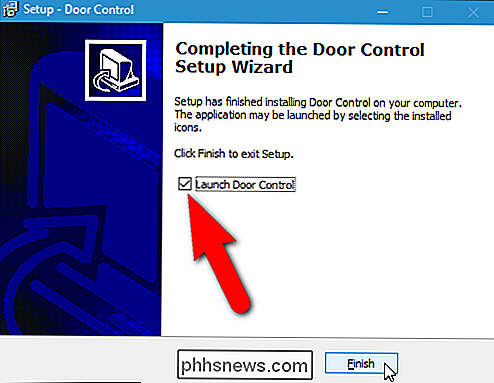
Esecuzione controllo porta e viene aggiunta un'icona di espulsione al area di notifica. Quando si sposta il mouse sull'icona, viene visualizzato un suggerimento che mostra quale unità è attualmente selezionata e che nessun tasto di scelta rapida è stato ancora definito.
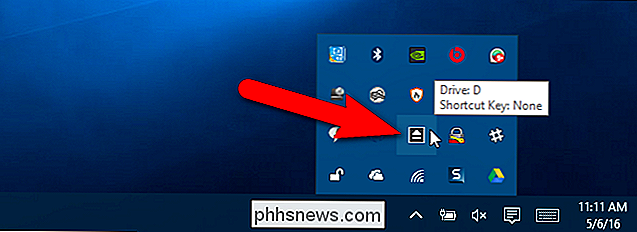
Se si dispone di più unità ottiche, è possibile selezionare quale unità si desidera essere in grado di aprire usando il controllo della porta. Pulsante destro del mouse sull'icona di espulsione Door Control nella barra delle applicazioni, selezionare l'opzione “Drive” nella parte superiore del menu a comparsa, quindi selezionare l'unità che si desidera aprire utilizzando Door Control dal sottomenu
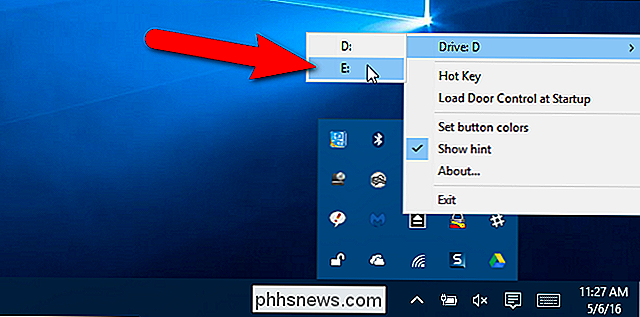
CORRELATI:. Come montare un'immagine ISO in Windows 7, 8 e 10
NOTA: se hai montato un file ISO, la lettera per quell'unità viene visualizzata nel sottomenu. È possibile "espellere" un file ISO montato, ma si noti che se si è utilizzato Virtual CloneDrive per montarlo come discusso nell'articolo collegato, il file ISO potrebbe montarsi nuovamente. Questo è quello che è successo a me quando ho provato questo. montato un file ISO utilizzando Virtual CloneDrive (che si ha realmente bisogno solo se si utilizza Windows 7) deve essere smontato usando Virtual CloneDrive.
Se si dispone di una sola unità ottica e non hanno file ISO montati, l'opzione “Drive” non è disponibile nel menu. Se aggiungi un'unità esterna o monti un file ISO mentre Control Door è in esecuzione e desideri che sia accessibile in Door Control, devi uscire dal programma ed eseguirlo di nuovo.
Per assegnare una scorciatoia da tastiera puoi usare per aprire la tua unità ottica, accedere nuovamente al menu popup e selezionare "Tasto di scelta rapida".
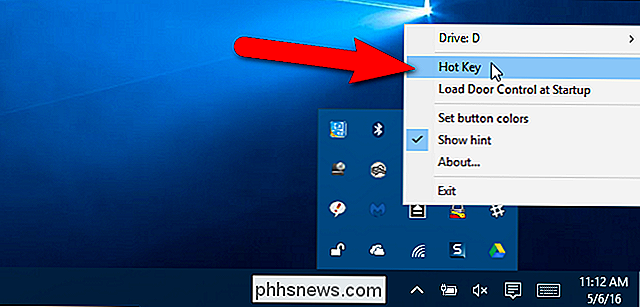
Assicurarsi che il cursore si trovi nella casella di modifica "Tasto di scelta rapida", che inizialmente dovrebbe essere "Nessuno". Premere la scorciatoia da tastiera che si desidera utilizzare per inserirla nella casella di modifica, quindi fare clic su "OK".
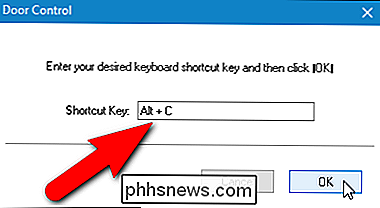
Ora, quando si sposta il mouse sull'icona di espulsione nella barra delle applicazioni, viene visualizzato il tasto di scelta rapida assegnato.
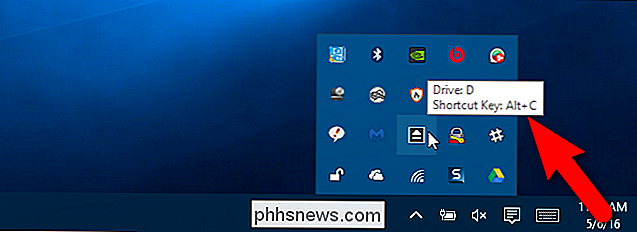
Se si desidera che il Controllo porta si avvii automaticamente all'avvio di Windows, selezionare "Carica controllo porta all'avvio" dal menu a comparsa. Quando l'opzione è attiva, accanto a esso viene visualizzato un segno di spunta, come mostrato di seguito.
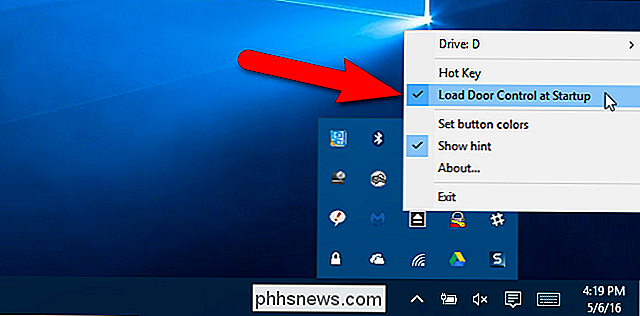
È inoltre possibile modificare il colore del pulsante e il simbolo di espulsione sul pulsante. Per fare ciò, fare clic con il pulsante destro del mouse sull'icona Controllo porta e selezionare "Imposta colori pulsante" dal menu a comparsa.
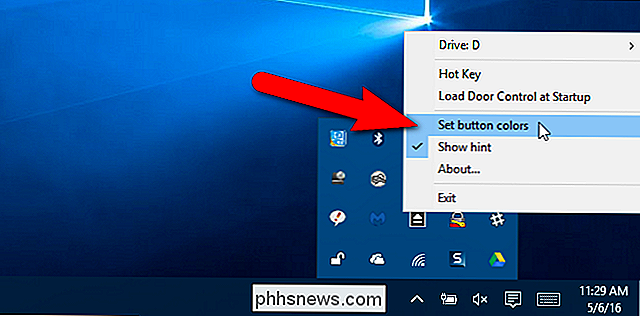
I colori possono essere selezionati per "Primo piano" (il simbolo di espulsione) e "Sfondo" sul pulsante in il suo stato "normale" e "al clic". Fai clic su "Ripristina" per ripristinare i colori predefiniti.
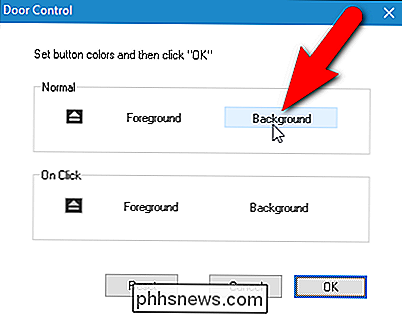
Fai clic su un colore nella sezione "Colori di base" o fai clic su una casella sotto "Colori personalizzati" per creare il tuo colore utilizzando il selettore di colori a destra o modifica le caselle per definire un colore specifico. Fai clic su "OK" dopo aver scelto il colore.
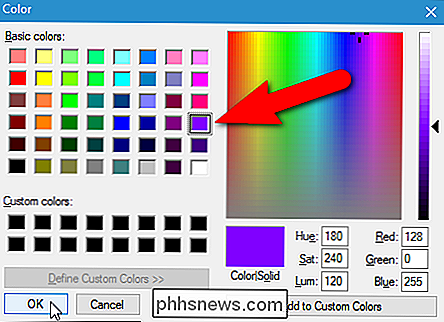
Il pulsante nella barra delle applicazioni mostra i nuovi colori selezionati.
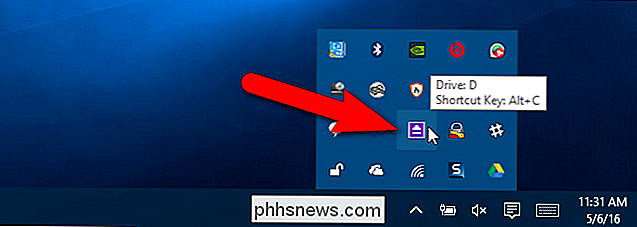
Door Control afferma di essere in grado di chiudere anche l'unità ottica, ma quella funzione dipende dall'hardware . Probabilmente non funzionerà sulla maggior parte dei laptop, ma potrebbe funzionare su PC desktop, dove premendo il pulsante una seconda volta si chiude la porta. Ho testato Door Control sia sul mio PC desktop che sul portatile e ho aperto e chiuso l'unità ottica sul PC desktop, ma ho aperto l'unità solo sul laptop.

Il problema dell'elettricità statica è ancora un problema enorme con l'elettronica?
Tutti noi abbiamo ascoltato le avvertenze per assicurarci di essere adeguatamente radicati quando lavoriamo sui nostri dispositivi elettronici, ma i progressi tecnologici sono diminuiti il problema del danno da elettricità statica o è ancora prevalente come prima? Il post di Q & A di SuperUser di oggi ha una risposta esauriente alla domanda di un lettore curioso.

Limitazione della velocità di trasferimento consentita di OneDrive
Microsoft OneDrive è un'offerta di archiviazione cloud piuttosto solida ed è profondamente integrata in Windows. Non solo fa un buon lavoro sincronizzando le cartelle, ma consente anche di recuperare i file sul PC in remoto. OneDrive può essere un po 'un maiale della larghezza di banda della rete, ma con l'Anniversary Update di Windows 10 è ora possibile impostare i limiti di velocità di trasferimento.



